Correction d'Apex Legends incapable de se connecter aux serveurs EA
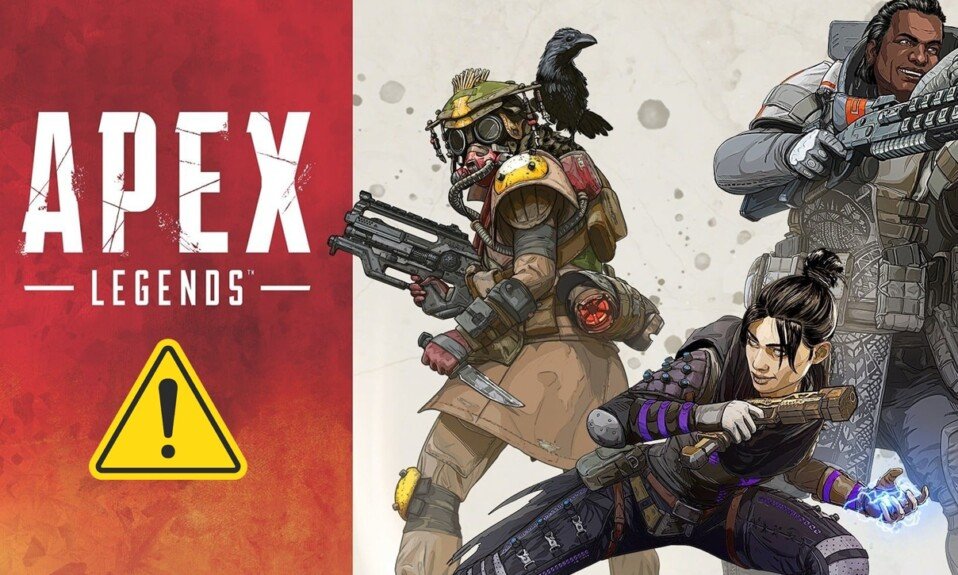
Apex Legends est un (Apex Legends)jeu vidéo en ligne(online video game) agréable préféré par les joueurs du monde entier. Vous pouvez passer votre temps libre à(leisure time) jouer à ce jeu aventureux. Cependant, de nombreux utilisateurs sont confrontés à des erreurs Apex incapables de se connecter pendant le jeu. Si vous rencontrez également la même erreur, alors vous êtes au bon endroit ! Nous apportons un guide parfait qui vous aidera à corriger l'erreur Apex Legends incapable de se connecter au serveur EA(EA server) . Plusieurs raisons peuvent en être la cause, telles que :
- Serveurs EA hors ligne
- Trafic réseau élevé sur les serveurs
- Problèmes avec le routeur ou les paramètres du routeur(router or router settings)
- Vitesse de connexion Internet(internet connection speed) insuffisante
- Bloquer par le pare-feu Windows
- Système d'exploitation Windows obsolète
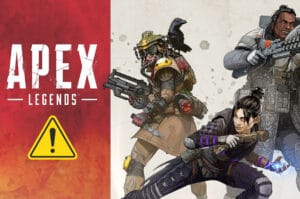
Comment réparer Apex Legends incapable de se connecter aux serveurs EA(How to Fix Apex Legends Unable to Connect to EA Servers)
Remarque :(Note: ) avant d'essayer les méthodes décrites dans cet article, vérifiez l' état du serveur(Server status ) du jeu sur le site officiel d'Apex Legends(Apex Legends official website) , comme indiqué.
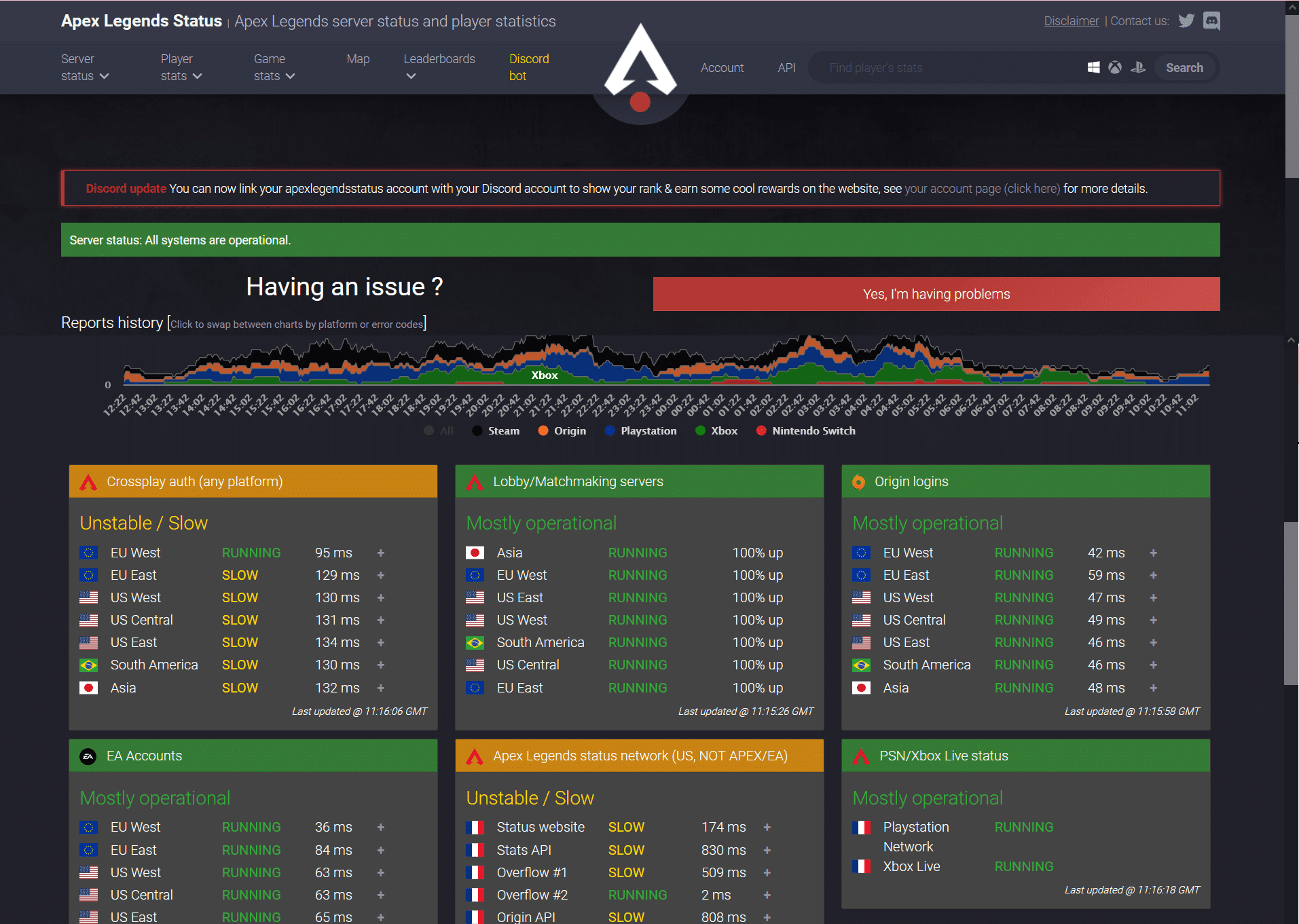
Vérifications préliminaires pour résoudre le problème Apex Legends Impossible de se connecter
(Preliminary Checks to Fix Apex Legends Unable to Connect Issue
)
Avant de commencer le dépannage,
- Assurer une connectivité Internet stable(Ensure stable internet connectivity) . Si nécessaire, utilisez une connexion Ethernet(ethernet connection) à la place d'un réseau sans fil(wireless network) . Lisez également Comment(How) résoudre les problèmes(Troubleshoot Network Connectivity Problems) de connectivité réseau sous Windows 10 .. Lisez également Comment(How) résoudre les problèmes(Troubleshoot Network Connectivity Problems) de connectivité réseau sous Windows 10 ..
- Redémarrez votre PC(Restart your PC) pour vous débarrasser des problèmes mineurs.
- De plus, redémarrez ou (restart or) réinitialisez votre routeur(reset your router) si nécessaire.
- Vérifiez la configuration minimale requise(Check minimum system requirements) pour que le jeu fonctionne correctement.
- Connectez-vous en tant qu'administrateur(Log in as an administrator) , puis lancez le jeu. Si cela fonctionne, suivez la méthode 1(Method 1) pour vous assurer que le jeu s'exécute avec des privilèges d'administrateur à chaque fois que vous le lancez.
Méthode 1 : Connectez-vous à un autre jeu(Method 1: Log into Another Game)
Parfois, un problème dans votre compte peut vous empêcher de vous connecter ou de charger votre jeu. Cela limite votre connexion aux serveurs EA. Si vous avez un autre jeu EA(another EA game) sur votre appareil, essayez de vous connecter au jeu avec le même compte EA(EA account) .
- Si vous parvenez à vous connecter à un autre jeu en utilisant le même compte EA(EA account) , cela signifie que le problème ne vient pas de votre compte EA(EA account) . Dans ce cas, implémentez d'autres méthodes décrites dans cet article.
- Si vous rencontrez le même problème de chargement avec un autre jeu, cela indique que vous avez un problème avec votre compte EA(EA account) . Contactez l'assistance EA(EA support) dans ce cas.
Méthode 2 : modifier les paramètres de date et d'heure(Method 2: Change Date & Time Settings)
Votre connexion avec le serveur de jeu(game server) sera souvent interrompue lorsque vous avez des paramètres de date et d'heure(date and time settings) erronés . Il est possible que vous ayez changé la date et l'heure(date and time) normales pour modifier les paramètres du jeu, mais que vous ayez oublié de ramener le paramètre à la normale. Si tel est le cas, tout décalage horaire entre la console et le serveur EA(console and EA server time frames) entraînera des interruptions de la connexion réseau(network connection) . Par conséquent(Hence) , suivez toujours la configuration automatique de la date et de l'heure(date and time) au lieu de la configuration manuelle pour résoudre le problème d' Apex Legends incapable de se connecter au serveur EA :
1. Appuyez simultanément sur les Windows + I keys pour ouvrir les paramètres Windows(Windows Settings) .
2. Cliquez sur Heure et langue(Time & Language) , comme en surbrillance.

3. Activez la(On) bascule pour Définir l'heure automatiquement(Set time Automatically) , comme indiqué.

4. Redémarrez le PC et relancez le jeu.
Lisez également : (Also Read:) Autoriser ou empêcher les utilisateurs(Allow or Prevent Users) de modifier la date et l'heure(Date and Time) dans Windows 10
Méthode 3 : Fermez toutes les applications en arrière-plan(Method 3: Close All Background Applications)
De nombreuses applications peuvent s'exécuter en arrière-plan. Cela augmentera l' utilisation du processeur et de la mémoire(CPU and memory usage) , affectant ainsi les performances du jeu et du PC. Suivez les étapes ci-dessous pour réparer Apex Legends incapable de se connecter en fermant les tâches en arrière-plan :
1. Appuyez sur la touche Windows(Windows key) , tapez gestionnaire de tâches(task manager) et cliquez sur Ouvrir(Open) .

2. Ici, dans l' onglet Processus(Processes) , recherchez les tâches inutiles(unnecessary tasks) exécutées en arrière-plan.
Remarque(Note) : Préférez sélectionner des programmes tiers et évitez de sélectionner les services Windows et Microsoft(selecting Windows and Microsoft services) .
3. Cliquez avec le bouton droit sur l' application(app) en cours d'exécution (par exemple , Google Chrome ) et sélectionnez Fin de tâche(End task) comme illustré ci-dessous.

Méthode 4 : Mettre à jour le jeu Apex Legends(Method 4: Update Apex Legends Game)
Il est toujours essentiel que le jeu exécute sa dernière version pour éviter tout conflit. Par conséquent, après une mise à jour, vous pourrez peut-être corriger l'erreur Apex Legends incapable de se connecter. Habituellement, les mises à jour seront définies automatiquement. Cependant, si vous rencontrez un problème ou un problème(issue or glitch) avec votre jeu, vous devez le mettre à jour manuellement.
Remarque :(Note:) Suivez les étapes en fonction de la plate-forme de jeu(gaming platform) . Nous avons utilisé Steam Client à des fins d'illustration.
Si une nouvelle mise à jour est disponible pour votre jeu, elle sera affichée sur la page d'accueil Steam elle(Steam home page) -même. Cliquez simplement sur le bouton MISE À JOUR(UPDATE) affiché en surbrillance.

De plus, suivez ces étapes pour activer la fonctionnalité de mise à jour automatique pour les jeux Steam :
1. Lancez Steam et accédez à LIBRARY , comme indiqué.

2. Ensuite, faites un clic droit sur le jeu(Game) et sélectionnez l' option Propriétés… .(Properties… )

3. Maintenant, passez à l' onglet MISES À JOUR et sélectionnez (UPDATES )Toujours garder ce jeu à jour(Always keep this game updated) dans le menu déroulant MISES À JOUR AUTOMATIQUES , comme illustré ci-dessous.(AUTOMATIC UPDATES)

Après la mise à jour, vérifiez si le problème de connexion au serveur de jeu(game server connection issue) est résolu. Sinon, essayez le correctif suivant.
Lisez aussi :(Also Read:) Où sont installés les jeux Steam ?
Méthode 5 : Mettre à jour Windows(Method 5: Update Windows)
Si vous n'utilisez pas votre PC dans sa version mise à jour, les fichiers du système ne seront pas compatibles avec les fichiers du jeu, ce qui entraînera l' erreur Apex incapable de se connecter. Voici comment mettre à jour le système d'exploitation Windows :
1. Appuyez sur la touche Windows(Windows key) , saisissez Vérifier les mises(Check for updates) à jour dans la barre de recherche(Search Bar,) et cliquez sur Ouvrir(Open) .
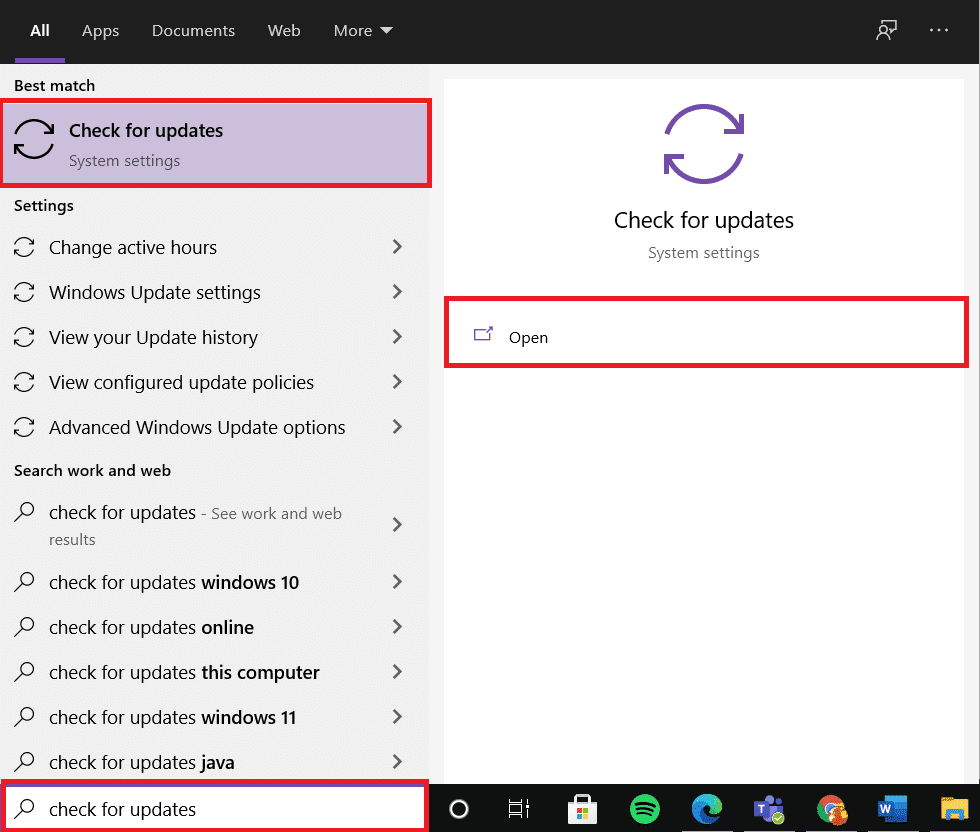
2. Cliquez sur le bouton Rechercher les mises à jour(Check for Updates) dans le panneau de droite.

3A. Cliquez sur Installer maintenant(Install Now) pour télécharger et installer la dernière mise à jour disponible.
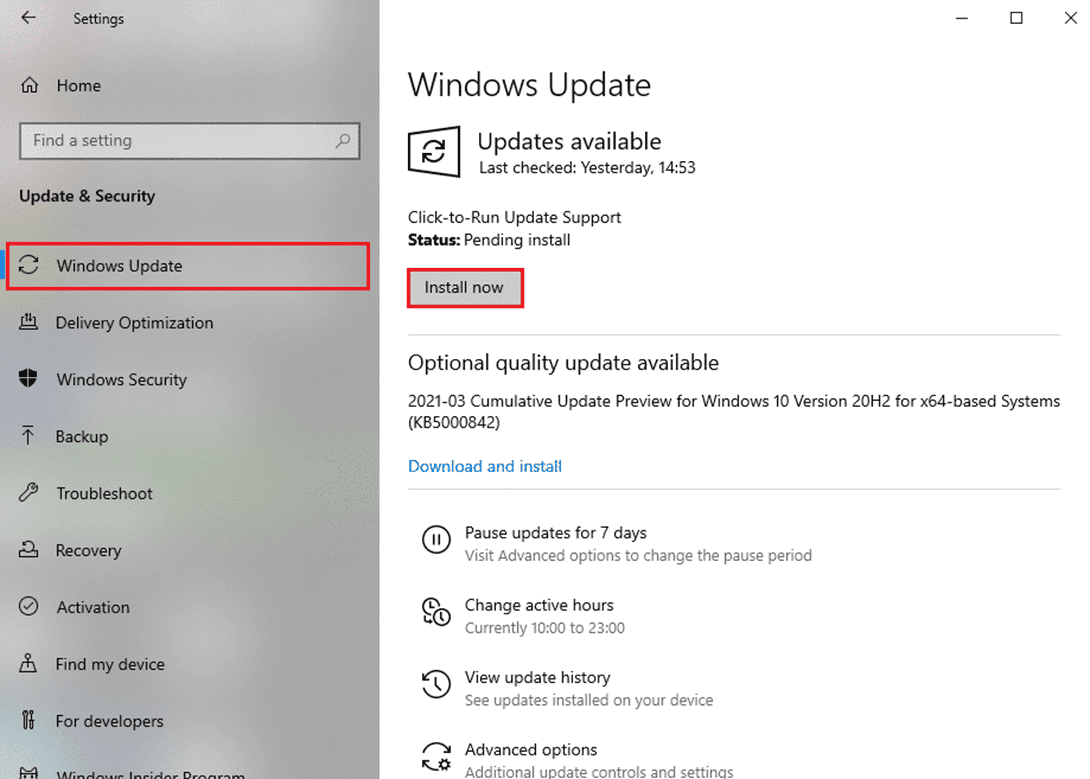
3B. Si votre Windows est déjà à jour, il affichera le message Vous êtes à jour .(You’re up to date)

4. Redémarrez votre PC Windows(Windows PC) et vérifiez si le problème est résolu maintenant.
Méthode 6 : Autoriser le jeu via le pare-feu Windows Defender
(Method 6: Allow Game Through Windows Defender Firewall
)
Le pare-feu Windows Defender(Defender Firewall) agit comme un filtre dans votre système. Il analyse les informations arrivant sur votre PC Windows(Windows PC) et bloque potentiellement les détails nuisibles qui y sont entrés. Cependant, certains programmes sont également bloqués par le pare(Firewall) -feu . Par conséquent(Hence) , il est conseillé d'ajouter une exception pour que le jeu soit autorisé à traverser le pare-feu, comme expliqué ci-dessous :
1. Tapez Pare-feu Windows Defender(Windows Defender Firewall) dans la barre de recherche Windows et ouvrez-le à partir des résultats de la recherche, comme indiqué.(Windows search)

2. Ici, cliquez sur Autoriser une application ou une fonctionnalité via le pare-feu Windows Defender(Allow an app or feature through Windows Defender Firewall) .

3. Ensuite, cliquez sur Modifier les paramètres(Change settings) et cochez les cases marquées Domaine, Privé et Public(Domain, Private & Public) pour Apex Legends pour l'autoriser à traverser le pare-feu.
Remarque :(Note:) Vous pouvez cliquer sur Autoriser une autre application…(Allow another app… ) pour parcourir le jeu s'il n'est pas visible(t visible) dans la liste.

4. Enfin, cliquez sur OK pour enregistrer les modifications et redémarrer(restart) votre appareil.
Sinon, lisez notre guide sur la façon(How) de désactiver le pare- feu (Firewall)Windows 10(Disable Windows 10) pour le désactiver temporairement pendant le jeu.
Méthode 7 : supprimer le cache du jeu et les fichiers temporaires
(Method 7: Delete Game Cache & Temp Files
)
Si votre ordinateur contient des fichiers de configuration et de paramètres(configuration and setting files) corrompus , vous pouvez rencontrer une erreur Apex Legends incapable de se connecter. Cependant, vous pouvez supprimer les fichiers de configuration corrompus en supprimant les données du dossier App Data et Local App Data(App Data and Local App Data folder) comme suit :
1. Dans la zone de recherche Windows(Windows Search box) , saisissez %appdata% et cliquez sur Ouvrir(Open ) pour lancer le dossier AppData Roaming .

2. Recherchez le dossier (folder)Apex Legends et faites un clic droit dessus. Ensuite, sélectionnez Supprimer(Delete) , comme indiqué.
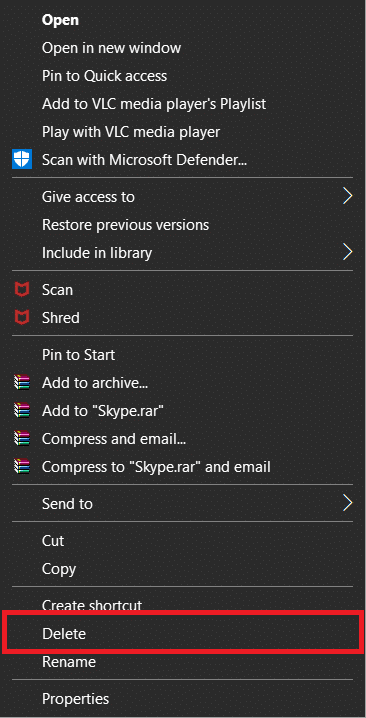
3. Encore une fois, appuyez sur la touche Windows(Windows key) , tapez %LocalAppData% et cliquez sur Ouvrir(Open ) pour accéder au dossier AppData Local .
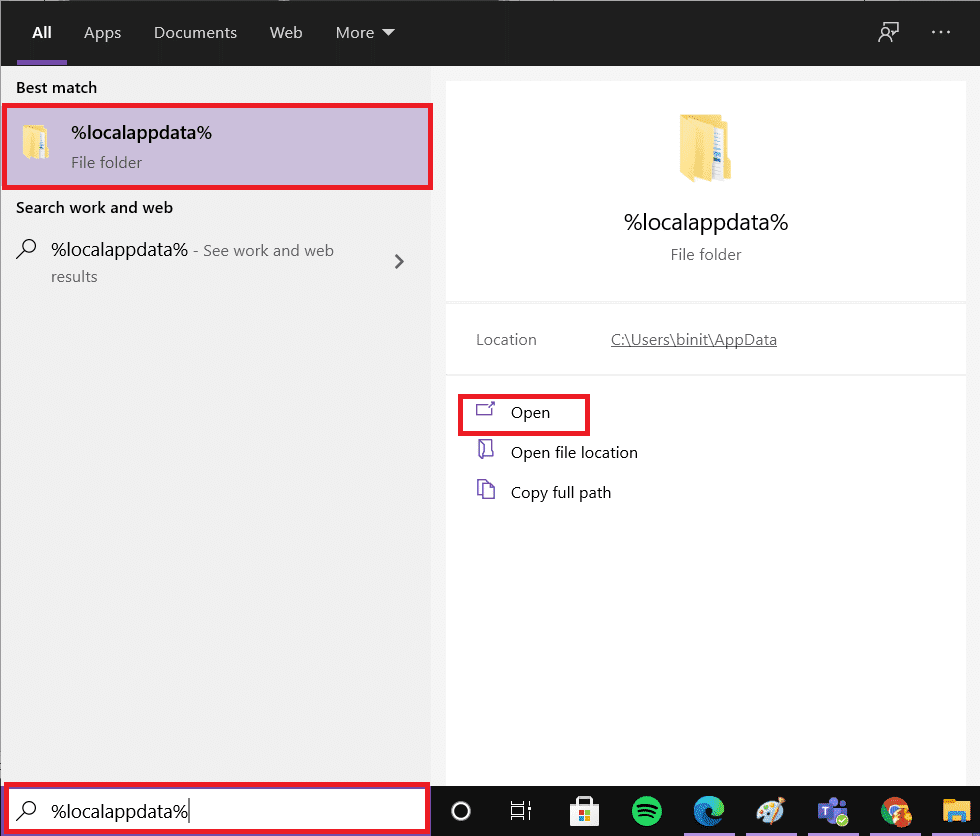
4. Recherchez le dossier (folder)Apex Legends et faites un clic droit dessus(–) . Sélectionnez ensuite Supprimer(Delete) , comme précédemment.
Après avoir vidé le cache du jeu(game cache) , vous pouvez supprimer les fichiers temporaires du système en suivant les étapes 5 à 8.
5. Recherchez %temp% dans la barre de recherche,(Search Bar, ) puis cliquez sur Ouvrir(Open) , comme indiqué.

6. Ici, sélectionnez tous les fichiers et dossiers(files and folders) en appuyant simultanément sur les Ctrl + A keys , puis cliquez avec le bouton droit sur les fichiers sélectionnés.
7. Sélectionnez l' option Supprimer(Delete ) pour supprimer tous les fichiers temporaires.

8. Enfin, allez sur Bureau(Desktop) et faites un clic droit sur Corbeille. (Recycle Bin. )Sélectionnez l'option Vider la corbeille(Empty Recycle Bin) pour supprimer définitivement les données de votre PC Windows.

Méthode 8 : désactiver le client VPN(Method 8: Disable VPN Client)
Si vous utilisez un client VPN(VPN client) , essayez de le désactiver ou de le désinstaller entièrement du système et vérifiez si l'erreur Apex incapable de se connecter est corrigée ou non.
1. Cliquez sur Démarrer(Start) et saisissez Paramètres VPN(VPN settings) , puis cliquez sur Ouvrir(Open) .
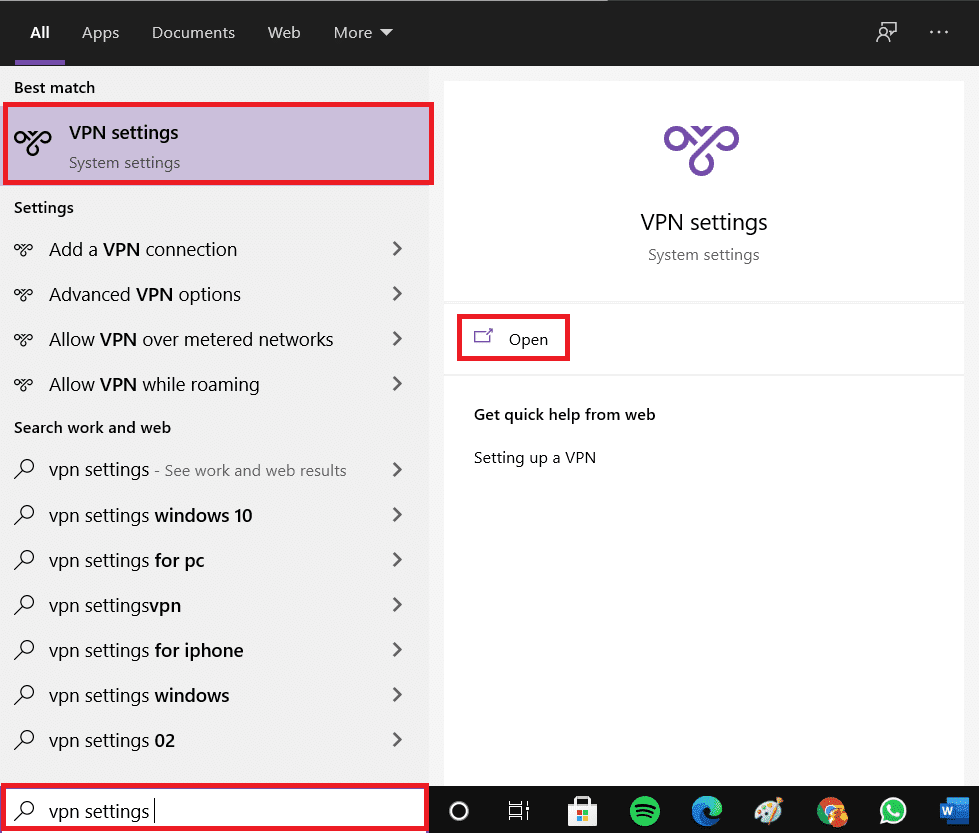
2. Ici, désactivez le VPN sous Options avancées(Advanced Options) , comme indiqué.
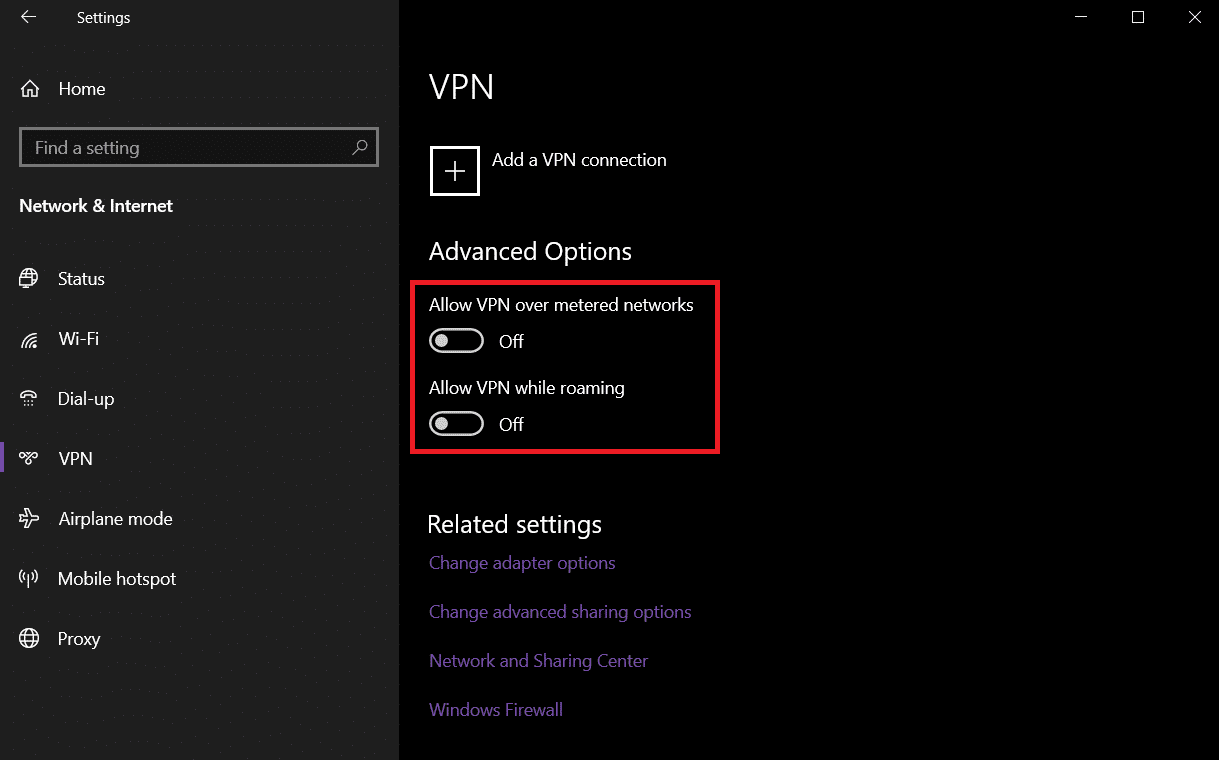
Lisez aussi :(Also Read:) Comment configurer un VPN sur Windows 10
Méthode 9 : modifier les paramètres du serveur DNS(Method 9: Change DNS Server Setting)
Vous pouvez résoudre le problème d'impossibilité de se connecter aux serveurs EA Apex(Apex issue) en modifiant les paramètres DNS , comme indiqué ci-dessous :(DNS)
1. Appuyez sur la touche Windows , saisissez État (Status,)du réseau(Network) et cliquez sur Ouvrir(Open) .
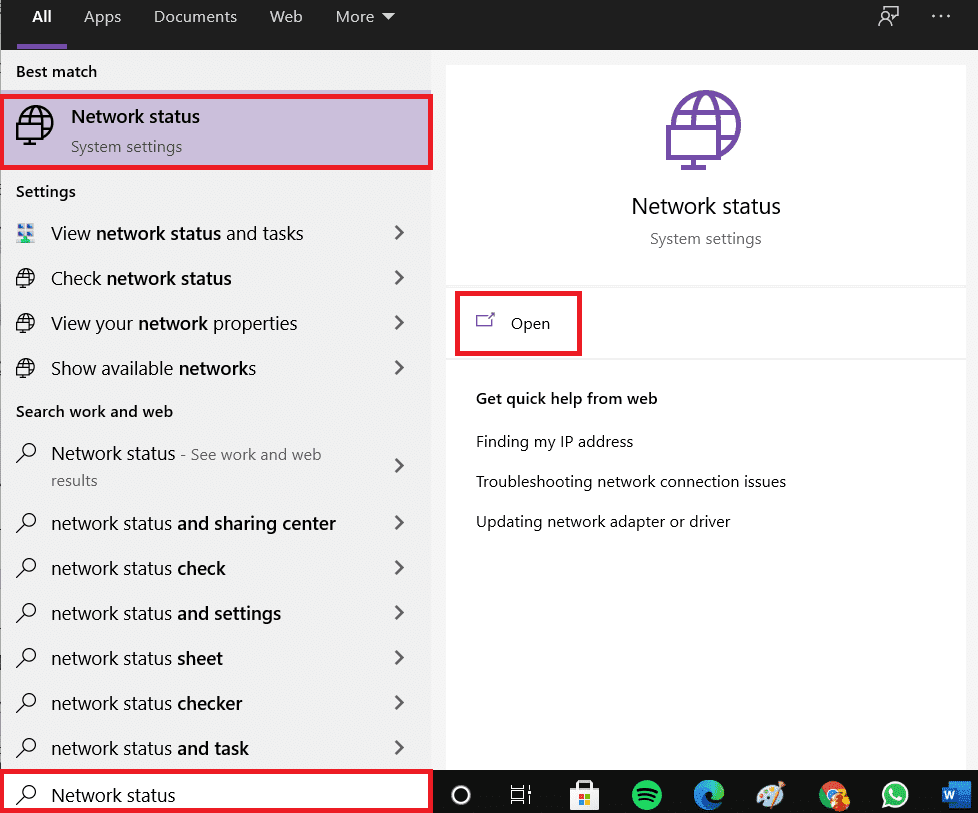
2. Maintenant, allez dans Modifier les options de l'adaptateur.(Change adapter options. )
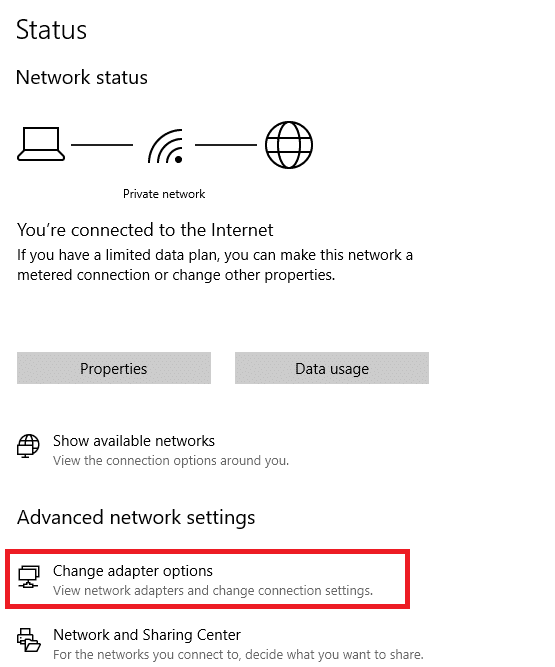
3. Ici, faites un clic droit sur votre connexion réseau(network connection ) (par exemple Wi-Fi ) et cliquez sur Propriétés(Properties) , comme indiqué.

4. Dans la fenêtre Wi-Fi Properties , sélectionnez (Properties)Internet Protocol Version 4(TCP/IPv4) et cliquez sur Properties.
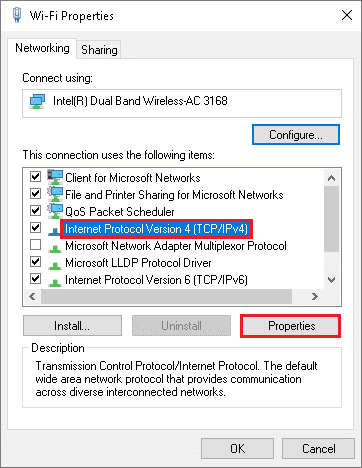
5. Sélectionnez l'option Utiliser les adresses de serveur DNS suivantes.(Use the following DNS server addresses option. )
6. Ensuite, entrez les valeurs mentionnées ci-dessous dans les champs donnés, comme indiqué.
Serveur DNS préféré : 8.8.8.8 (Preferred DNS server: 8.8.8.8)
Serveur DNS alternatif : 8.8.4.4(Alternate DNS server: 8.8.4.4)
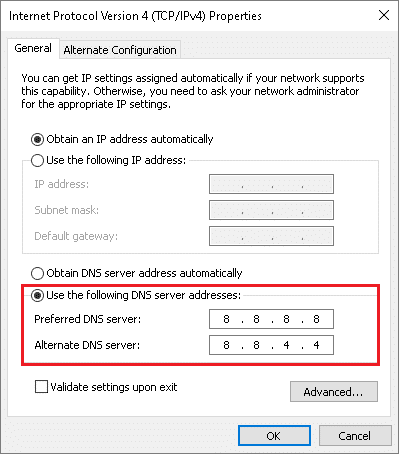
7. Ensuite, sélectionnez Valider les paramètres à la sortie(Validate settings upon exit) et cliquez sur OK .
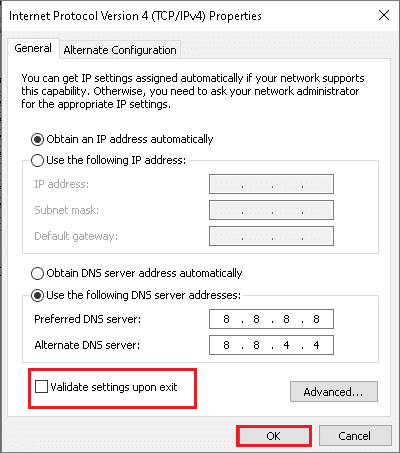
Méthode 10 : Contacter EA pour le support technique(Method 10: Contact EA for Technical Support)
Si vous rencontrez toujours ladite erreur, la dernière option consiste à contacter EA pour obtenir une assistance technique. Contactez-les en visitant leur site Web officiel(official website) et vous pourriez recevoir de l'aide dans les 25 minutes suivant la requête en direct.
Conseillé:(Recommended:)
- Correction de (Fix)l'écran noir(Black Screen) de Windows 11 avec problème de curseur(Cursor Issue)
- Comment télécharger des jeux Steam(Download Steam Games) sur un disque dur externe(External Hard Drive)
- Correction du code d'erreur MHW 50382-MW1
- Comment changer le nom de l'invocateur de League(Change League) Of Legends(Legends Summoner Name)
Nous espérons que vous pourrez corriger l' erreur Apex Legends incapable de se connecter (fix Apex Legends unable to connect) au serveur EA sur les PC (to EA Server)Windows 10 . Faites-nous savoir quelle méthode a le mieux fonctionné pour vous. De plus, si vous avez des questions ou des suggestions concernant cet article, n'hésitez pas à les déposer dans la section des commentaires ci-dessous.
Related posts
Correction de l'impossibilité de se connecter aux serveurs EA sous Windows 11
Fix League sur Legends Black Screen à Windows 10
Fix Avast Blocking League de Legends (LOL)
Fix League de Legends Frame Drops
Fix League de Legends Slow Download Problem
Fix Universal Serial Bus (USB) Controller Driver Issue
Comment 08514968
Fix Windows Update Error Code 0x80072efe
Fix Steam a du mal à se connecter aux serveurs
Fix Cette copie de Windows n'est pas une erreur authentique
9 Ways à Fix Twitter Videos ne pas jouer
Comment Fix PC Won N'T POST
Fix Ca ne tourne pas Windows Defender
Fix Computer ne démarre pas avant plusieurs fois renouvelées
Fix Task Host Window Prevents Shut Down en Windows 10
Fix Windows était incapable de remplir le format
Fix Windows 7 Updates Téléchargement
Correction de l'erreur League of Legends Directx dans Windows 10
Fix Unable pour ouvrir Local Disk (c :)
Résoudre les problèmes de son de League of Legends
